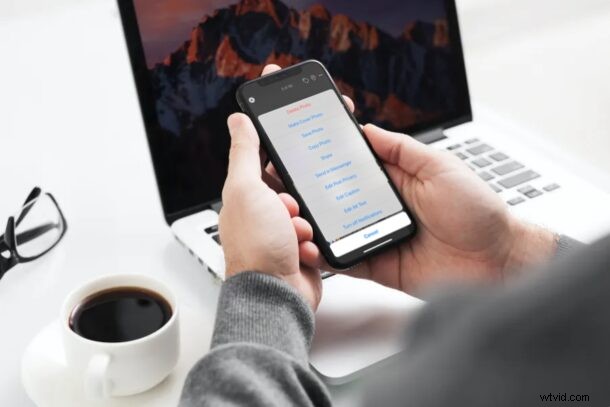
Vuoi scaricare tutte le foto che hai condiviso su Facebook negli ultimi anni? Fortunatamente, è molto più semplice di quanto pensi e puoi farlo direttamente dal tuo iPhone, iPad, Mac o PC Windows.
Sulla scia della violazione dei dati di Cambridge Analytica avvenuta all'inizio del 2018, l'azienda ha cambiato le sue pratiche sulla privacy, consentendo ora agli utenti di scaricare tutti i dati che hai condiviso con Facebook. Questi includono foto, video, messaggi, post e molto altro. Ciò semplifica il download di tutte le tue foto e video in una volta sola, indipendentemente dal fatto che tu stia accedendo a Facebook da un computer o da un dispositivo mobile come iPhone o iPad.
Se ti stai chiedendo come puoi accedere a questa funzionalità, sei sicuramente nel posto giusto. In questo articolo, discuteremo esattamente come scaricare e salvare tutte le foto da Facebook su iPhone, iPad, Mac o PC Windows.
Come salvare tutte le foto da Facebook
Per poter scaricare tutte le foto che hai condiviso su Facebook, dovrai accedere alle impostazioni del tuo account e richiedere una copia delle tue informazioni. Segui semplicemente i passaggi seguenti per iniziare.
- Apri l'app "Facebook" sul tuo iPhone o iPad. Se sei su un computer, puoi semplicemente andare su facebook.com e accedere con il tuo account.

- Una volta che sei nell'app, tocca l'icona della "linea tripla" situata nell'angolo in basso a destra dello schermo. Scorri verso il basso ed espandi "Impostazioni e privacy" come mostrato qui, quindi scegli "Impostazioni". Su un computer, puoi semplicemente andare su facebook.com/settings per accedere allo stesso.
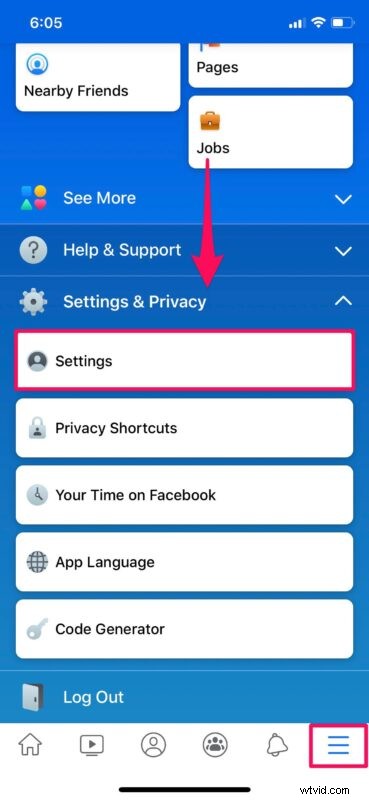
- Successivamente, scorri verso il basso fino alla sezione "Le tue informazioni di Facebook" e scegli "Accedi alle tue informazioni". Puoi trovare queste opzioni in facebook.com/settings se sei su un Mac o un PC.
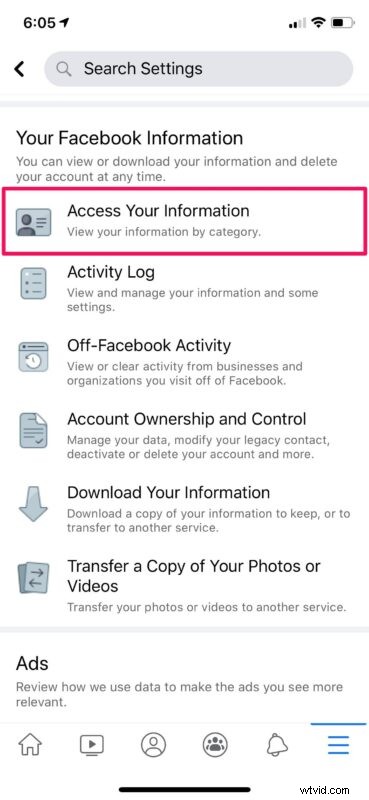
- Ora, tocca il collegamento ipertestuale "scarica le tue informazioni" come mostrato nello screenshot qui sotto.
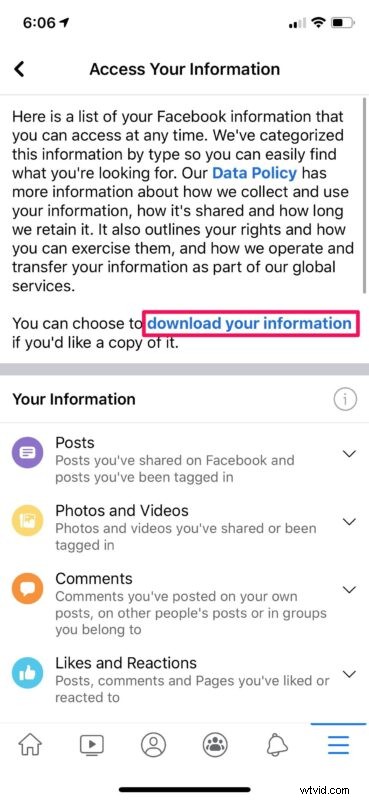
- Verrai indirizzato al menu "Richiedi copia". Qui puoi deselezionare tutto tranne "Foto e video".
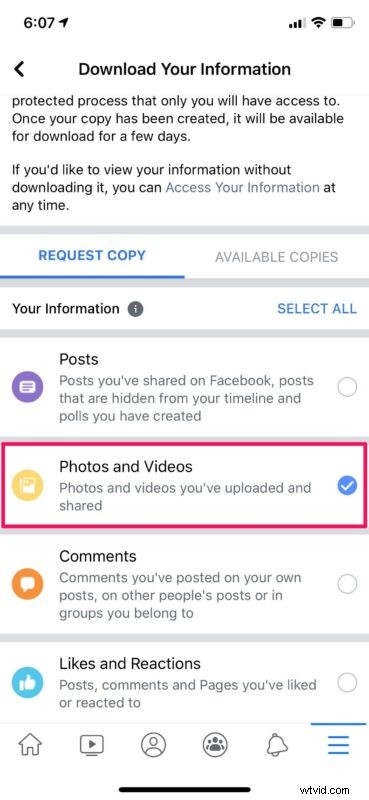
- Nello stesso menu, scorri fino in fondo e tocca "Crea file". Avrai la possibilità di selezionare la tua qualità multimediale qui.
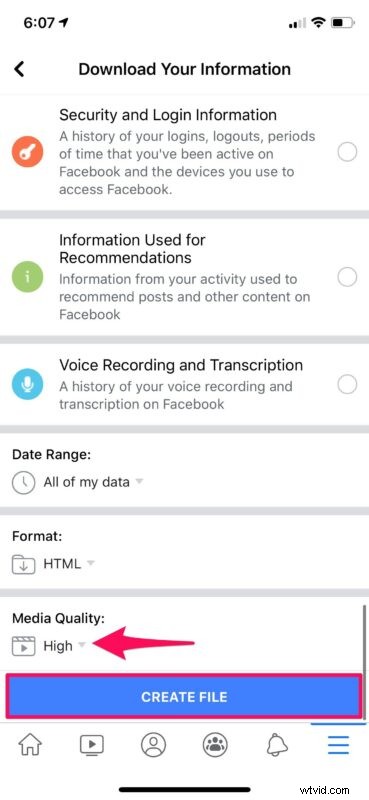
- Dopo aver fatto clic su "Crea file", verrai reindirizzato alla sezione "Copie disponibili" come mostrato di seguito. Ci vorranno un minuto o due prima che Facebook prepari il tuo file scaricabile. Una volta pronto per il download, riceverai anche una notifica di Facebook. Basta toccare "Download".
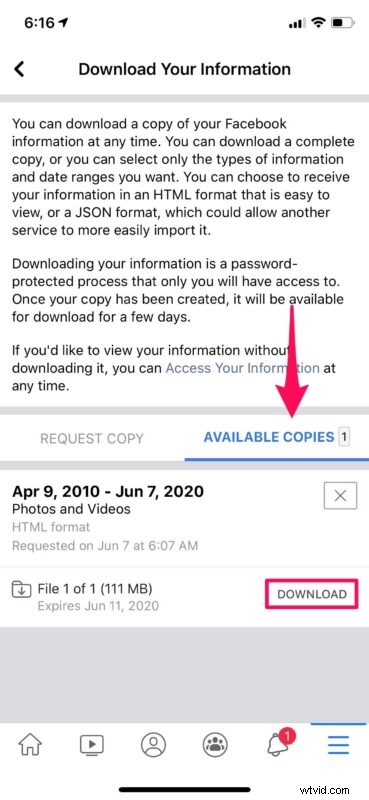
- Questo aprirà Facebook nel tuo browser Safari e ti verrà chiesto di inserire la password del tuo account per conferma. Tocca continua quando hai finito. Ora Safari ti chiederà di scaricare il file.
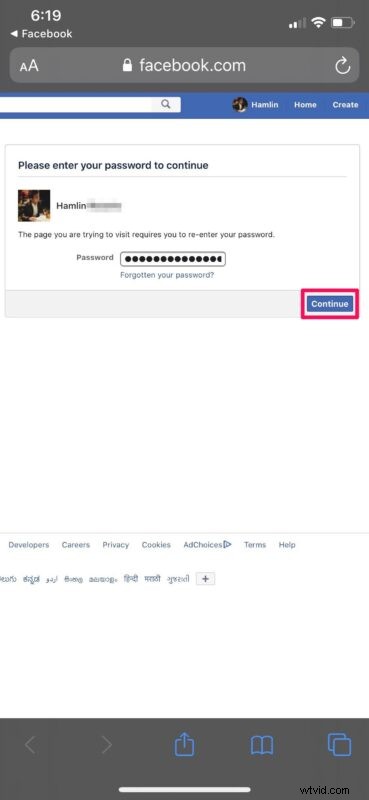
Questo è tutto. Ora puoi utilizzare il download manager di Safari per visualizzare lo stato di avanzamento del download.
Come salvare le foto singolarmente da Facebook
Se non sei interessato a scaricare tutte le foto che hai condiviso sulla piattaforma, puoi comunque salvare le poche foto di cui hai veramente bisogno. Per fare ciò, trova e apri la foto che desideri salvare e segui i passaggi seguenti.
- Tocca l'icona del "punto triplo" nell'angolo in alto a destra dello schermo.

- Ora, scegli "Salva foto" per scaricare l'immagine nella tua libreria di foto.
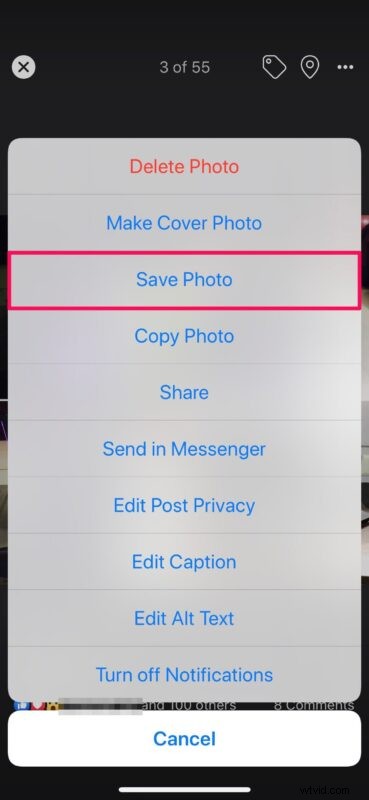
Ecco qua. Ora sai come scaricare le foto anche singolarmente.
Invece di scaricare le foto singolarmente, salvando tutte le foto da Facebook verrà scaricato un file ZIP. Pertanto, dovrai decomprimere questo file compresso utilizzando l'app File prima di poterlo aggiungere alla libreria di foto del tuo iPhone o iPad.
Sebbene ci fossimo concentrati principalmente sull'app Facebook per iPhone e iPad, puoi seguire i passaggi precedenti per salvare tutte le foto di Facebook anche sul tuo computer. Tieni presente che le foto che salvi da Facebook includeranno le foto in cui sei stato taggato da altri utenti, nonché i video che hai caricato e condiviso.
Oltre a salvare tutte le tue foto e i tuoi video, Facebook ti consente anche di scaricare altre informazioni sui tuoi dispositivi come la cronologia dei pagamenti, i luoghi che hai creato, i messaggi e altre attività associate al tuo account. Puoi seguire questa procedura per scaricare anche questi dati.
Ci auguriamo che tu sia riuscito a prendere una copia di tutte le foto che hai condiviso su Facebook, senza problemi. Facci sapere le tue esperienze e pensieri nei commenti e dai un'occhiata ad altri suggerimenti e articoli di Facebook qui.
